Cómo instalar WordPress en Rocky Linux 8
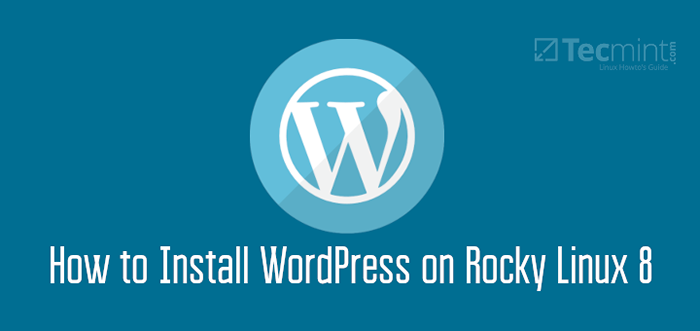
- 2309
- 2
- Sra. María Teresa Rentería
WordPress es un sistema de gestión de contenido OpenSource potente y rico en características (CMS) que permite a los usuarios crear sitios web potentes y increíblemente hermosos. Está escrito en Php y alimentado por Mariada o Mysql servidor de base de datos en el backend. WordPress es muy popular y tiene una cuota de mercado de casi 40% de todos los sitios web alojados en línea.
Quiero instalar WordPress en Rocky Linux? Has venido al lugar correcto. En esta guía, demostraremos cómo instalar WordPress en Rocky Linux 8.
Requisitos previos
Como requisito, debe instalarse la pila de lámparas en Rocky Linux 8. Además, asegúrese de tener acceso SSH a su instancia de Rocky Linux y un usuario de sudo configurado.
Paso 1: Instale módulos PHP en Rocky Linux
Un numero de Php se requieren módulos para la instalación de WordPress para proceder sin problemas. En este sentido, ejecute el siguiente comando para instalarlos.
$ sudo DNF Instalar PHP-GD PHP-SOAP PHP-INTL PHP-MYSQLND PHP-PDO PHP-PECL-ZIP PHP-FPM PHP-OPCACHE PHP-CURL PHP-ZIP PHP-XMLRPC WGET
Después de la instalación del Php módulos, recuerde reiniciar el apache servidor web para cargar los módulos PHP instalados.
$ sudo systemctl reiniciar httpd
Paso 2: Crear base de datos para WordPress
Avanzando, vamos a crear una base de datos para WordPress. Esta es la base de datos que contendrá todos los archivos de instalación y posterior a la instalación para WordPress. Por lo tanto, inicie sesión en la base de datos MariadB de la siguiente manera:
$ sudo mysql -u root -p
Crea la base de datos de WordPress.
Crear base de datos WordPress_DB;
A continuación, cree el usuario de la base de datos y asigne la contraseña.
Cree el usuario 'WordPress_user'@'localhost' identificado por 'Your-Strong-password';
Luego otorgue todos los privilegios al usuario de la base de datos en la base de datos de WordPress.
Otorgar todo en WordPress_DB.* A 'wordpress_user'@'localhost';
Guardar los cambios y salir.
Privilegios de descarga; SALIDA;
La base de datos está ahora en su lugar. Vamos a descargar el archivo de instalación de WordPress y comenzar con la instalación.
Paso 3: Descargar WordPress en Rocky Linux
Por el momento, la última versión de WordPress es WordPress 5.8 con nombre en código 'Tatum'. Lleva el nombre Arte tatum, Un artista de jazz legendario y famoso. Descargaremos su archivo de archivo del sitio oficial de descarga de WordPress.
Para lograr esto, use la herramienta de línea de comandos WGet para obtener el último archivo de archivo.
$ wget https: // wordpress.org/último.alquitrán.GZ -O WordPress.alquitrán.GZ
Una vez descargado, extrae el archivo comprimido.
$ tar -xvf WordPress.alquitrán.GZ
A continuación, copie el directorio de WordPress sin comprimir a la carpeta Webroot
$ sudo cp -r wordpress/var/www/html/
Paso 4: Establezca la propiedad y los permisos en WordPress
A continuación, establezca la propiedad del WordPress directorio apache usuario y grupo.
$ sudo chown -r apache: apache/var/www/html/wordpress
Luego establezca los permisos de directorio de la siguiente manera para permitir a los usuarios globales acceder al contenido del directorio.
$ sudo chmod -r 775/var/www/html/wordpress
A continuación, configure el Selinux contexto para el directorio y su contenido.
$ sudo semanage fcontext -a -t httpd_sys_rw_content_t "/var/www/html/wordpress (/.*)?"
Para que los cambios de Selinux entren en vigencia, ejecute:
$ sudo restaurecon -rv/var/www/html/wordpress
 Establezca el contexto de Selinux en WordPress
Establezca el contexto de Selinux en WordPress NOTA: Es probable que te encuentres con el error - Semanage: comando no encontrado. Este es un indicador de que falta el semanaje, una herramienta que maneja la configuración de ciertos aspectos de Selinux.
Por lo tanto, necesitamos instalar la herramienta Semanage. Para verificar qué paquete proporciona semanage, ejecute el comando:
$ sudo dnf whatprovides/usr/sbin/semanage.
Desde la salida, podemos ver que PolicyCoreutils-Python-Utils-2.9-14.El8.noarch El paquete es el que proporciona semanago y está fácilmente disponible en el Rocky Linux Baseos repositorio.
$ sudo DNF Instalar Política Coreutils-Python-Utils
Paso 6: Cree un archivo de configuración de Apache para WordPress
A continuación, vamos a crear un archivo de configuración de Apache para WordPress. Esto apuntará al servidor web de Apache al directorio de WordPress y su contenido.
Para hacer esto, ejecute el comando:
$ sudo vim/etc/httpd/conf.D/WordPress.confusión
Luego pegue las siguientes líneas y guarde los cambios.
ServerName Server-IP o FQDN ServerAdmin [correo electrónico protegido] DocumentRoot/var/www/html/WordPress Opciones índices SIGUSYSYMLINKS DESFORME OBTENDIDO TODOS LOS REQUIERE TODOS LOS ERRORES DE ERROR/VAR/LOG/HTTPD/WORDPRESS_ERROR.LOG CustomLog/Var/Log/Httpd/WordPress_Access.registro común
Reiniciar el servidor web de Apache para los cambios.
$ sudo systemctl reiniciar httpd
Luego verifique si el servidor web se está ejecutando:
$ sudo systemctl status httpd
En este punto, todas las configuraciones se realizan. Lo único que queda es configurar WordPress de un navegador web que nos embarcaremos en la próxima y última etapa.
Pero antes de hacerlo, es prudente que permitamos Http y Https tráfico en el firewall. HTTPS será útil en caso de que decida cifrar el sitio con un certificado SSL.
Para permitir estos protocolos o servicios en el firewall, ejecute los comandos:
$ sudo firewall-cmd --Permanent --zone = public --add-service = http $ sudo firewall-cmd --permanent --zone = public --add-service = https
Luego recargar el firewall para que los cambios sean afectados.
$ sudo firewall-cmd--Reload
Excelente. Finalizamos la configuración.
Paso 7: Configure WordPress de un navegador
Inicie su navegador y diríjase a la URL proporcionada.
http: // server-ip/
Deberías ver la siguiente página. Repase las instrucciones y haga clic en el 'Vamos'Botón para proceder al siguiente paso.
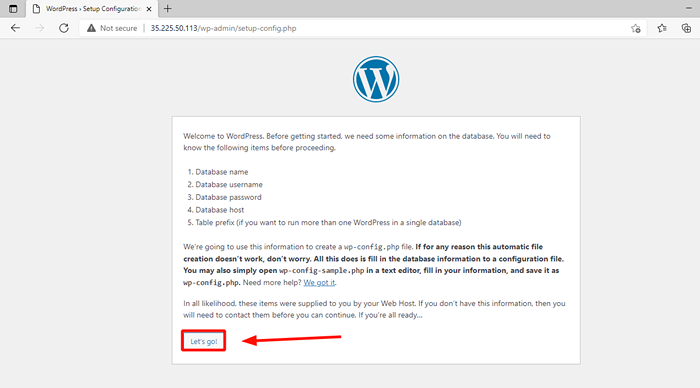 Instale WordPress en Rocky Linux
Instale WordPress en Rocky Linux Complete los detalles de la base de datos de WordPress y haga clic en 'Entregar'.
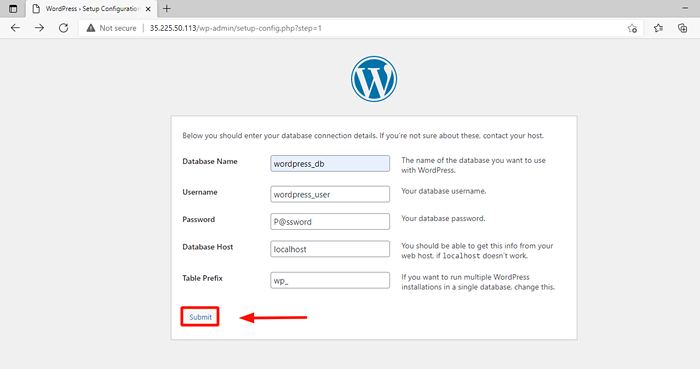 Detalles de la base de datos de WordPress
Detalles de la base de datos de WordPress Si todo parece bueno, obtendrá esta página que le solicita que ejecute la instalación. Entonces, haga clic en el 'Ejecutar la instalación ' botón.
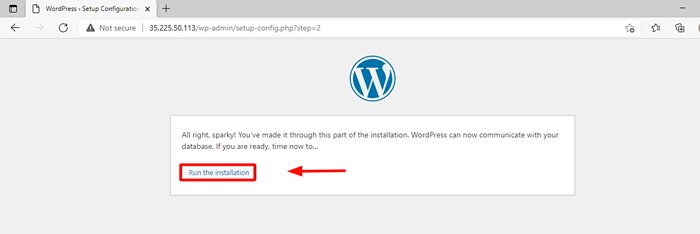 Ejecutar la instalación de WordPress
Ejecutar la instalación de WordPress A continuación, proporcione los detalles del sitio mientras crea un usuario administrativo. Tome una nota cuidadosa de los detalles del nombre de usuario y la contraseña, ya que los usará para iniciar sesión en WordPress al final.
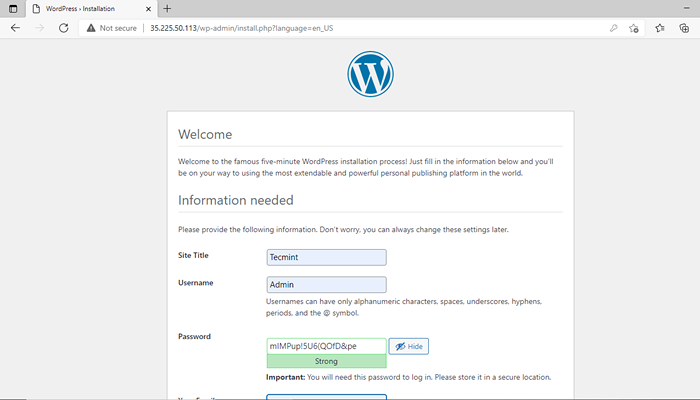 Detalles del sitio web de WordPress
Detalles del sitio web de WordPress Luego haga clic en 'Instalar WordPress'.
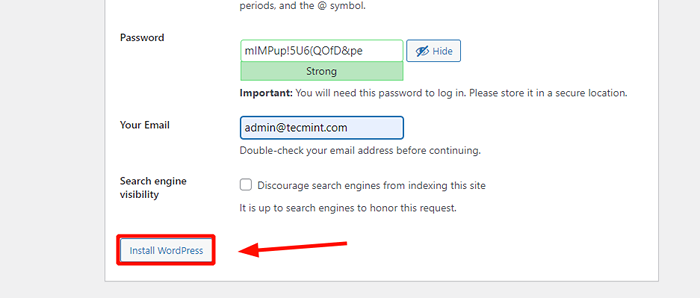 Instalación de WordPress
Instalación de WordPress Unos segundos después, recibirá una notificación de que la instalación fue exitosa. Para iniciar sesión, haga clic en el 'Acceso' botón.
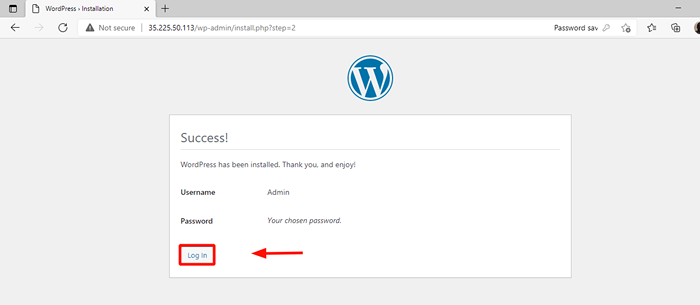 WordPress Iniciar sesión
WordPress Iniciar sesión Esto te lleva directamente a la página de inicio de sesión. Escriba el nombre de usuario y la contraseña, le dijimos que tomara nota de antes y presione 'Acceso'.
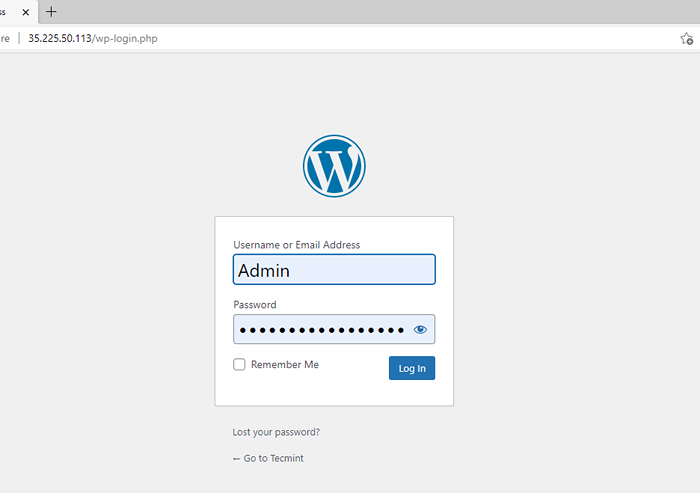 WordPress Administrador Iniciar sesión
WordPress Administrador Iniciar sesión Esto lo lleva al directorio de WordPress como se muestra.
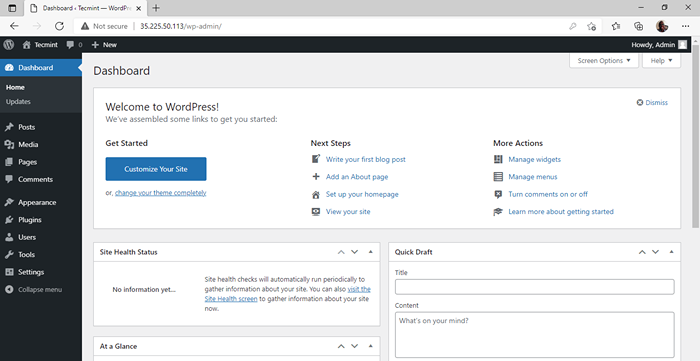 Panel de WordPress
Panel de WordPress Perfecto! Has instalado con éxito WordPress en Rocky Linux 8. Desde aquí, puede continuar y crear su blog o sitio web y disfrutar de los inmensos beneficios que WordPress proporciona, incluidos temas gratuitos y complementos para mejorar el atractivo y la funcionalidad de su sitio.
Además, también puedes habilitar Https En su sitio web de WordPress utilizando nuestra guía: seguro Apache con Certificado de Cifrados en Rocky Linux
- « 12 comandos tcpdump una herramienta de sniffer de red
- Cómo encontrar los directorios y archivos superiores (espacio en disco) en Linux »

